如何改变文件图标 Win10怎样修改某个文件的图标
更新时间:2023-11-27 08:45:19作者:jiang
在Windows 10操作系统中,文件图标的外观可以为我们提供快速识别和区分不同文件类型的重要线索,有时我们可能会对某些文件的图标不够满意,希望能够进行修改以更好地符合个人喜好或特定需求。如何改变文件图标呢?在本文中我们将探讨Win10系统下如何修改某个文件的图标,为大家提供简单易行的方法。无论您是为了美化桌面还是为了更好地分类整理文件,都可以通过本文所介绍的方法轻松实现您想要的效果。接下来我们将一步步为您讲解Win10系统中如何改变文件图标的方法。
步骤如下:
1.在win10电脑上找到要更换图标的文件。

2.选中文件点击鼠标右键选择属性。
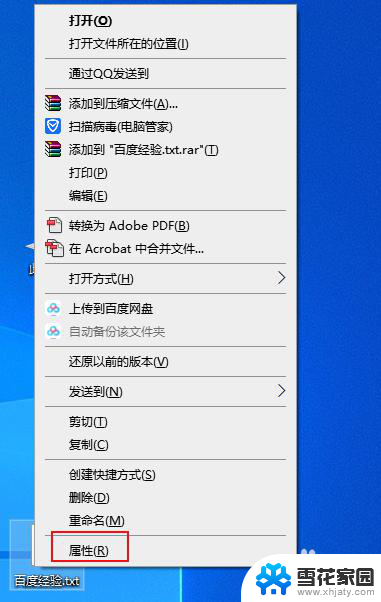
3.在属性的快捷方式选项里,找到更改图标。
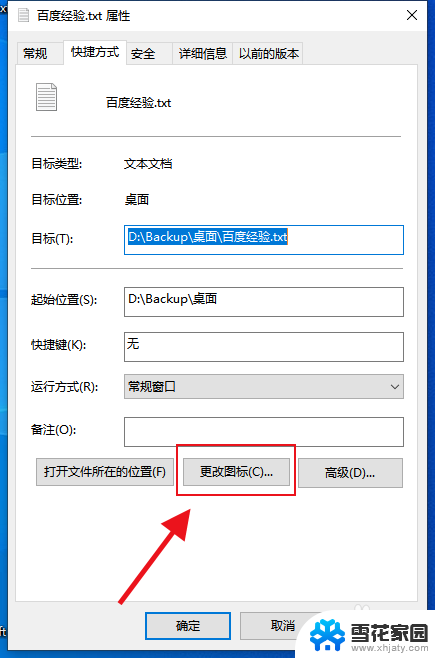
4.在更改图标设置界面,你可以选择系统自带的图片。也可以点击浏览插入自己准备的图片。
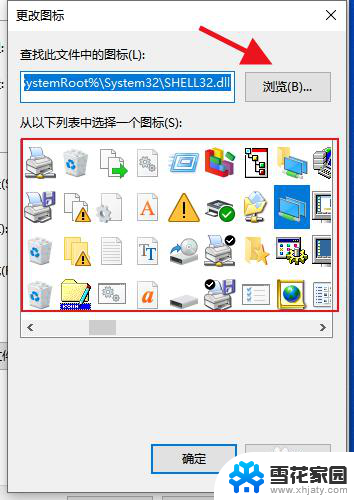
5.最后是更改图标后的文件效果。
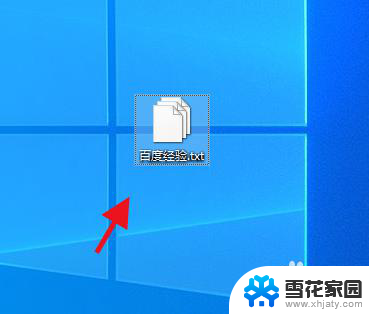
以上就是如何改变文件图标的全部内容,如果您遇到这种情况,您可以按照以上方法解决,希望这些方法对您有所帮助。
如何改变文件图标 Win10怎样修改某个文件的图标相关教程
-
 windows10怎么改图标 win10怎么修改某个文件的图标外观
windows10怎么改图标 win10怎么修改某个文件的图标外观2024-03-02
-
 文件夹怎么变小图标 Windows10系统如何改变文件图标的大小
文件夹怎么变小图标 Windows10系统如何改变文件图标的大小2023-12-11
-
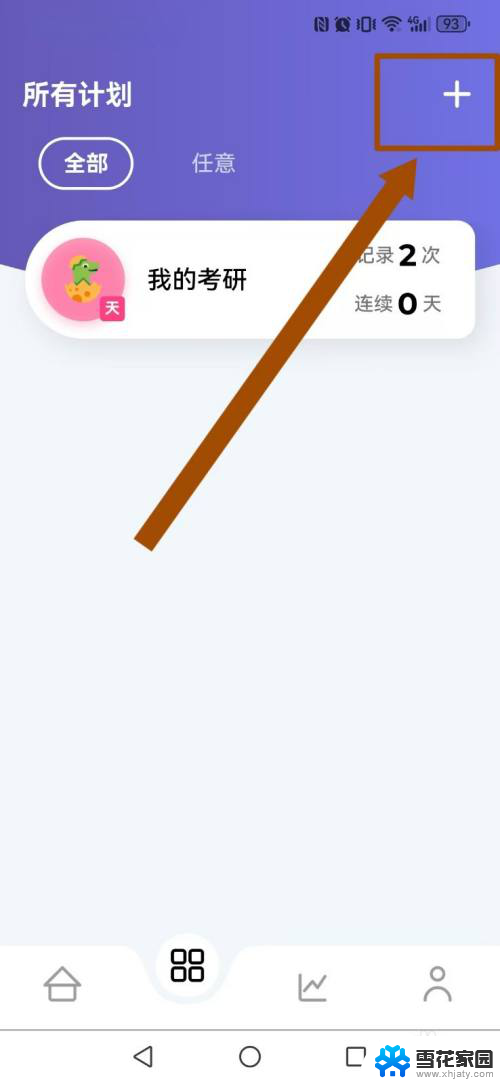 win10文件夹换图标 系统文件夹图标修改的日常计划技巧
win10文件夹换图标 系统文件夹图标修改的日常计划技巧2025-04-02
-
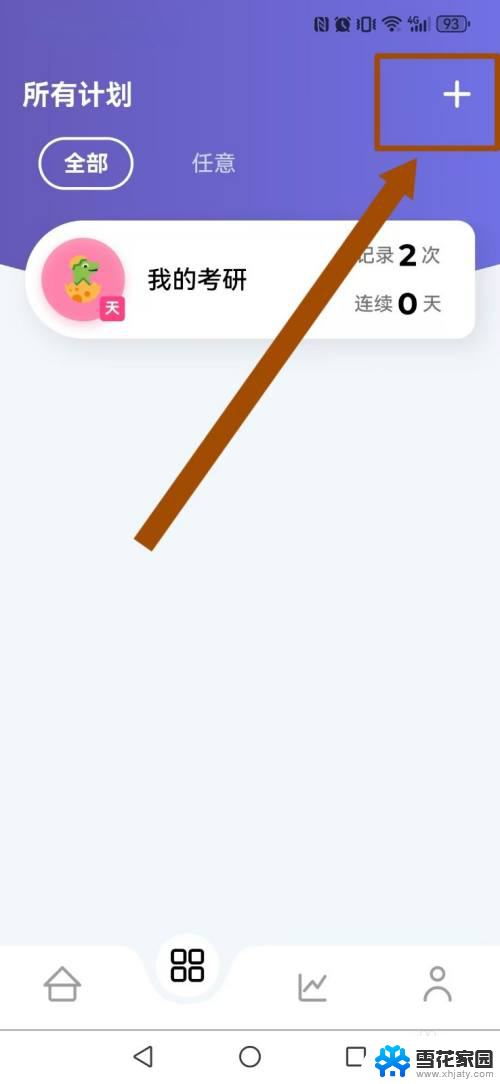 win10文件夹换图标 系统文件夹图标修改教程
win10文件夹换图标 系统文件夹图标修改教程2024-09-21
- win10怎么修改桌面图标样子 桌面图标排列方式如何改变
- win10改变图标大小 Win10如何更改桌面图标的大小
- 怎么修改电脑图标大小设置 Win10桌面图标大小改变方式
- win10改变桌面图标 Win10如何更改桌面图标大小
- 怎么修改桌面应用图标 Windows10系统修改应用程序图标的步骤
- windows 10 如何设置任务栏图标大小 Win10任务栏图标大小改变技巧
- 电脑窗口颜色怎么恢复默认 Win10系统默认颜色设置恢复教程
- win10系统能用f12一键还原吗 戴尔按f12恢复系统操作步骤
- 怎么打开电脑文件管理器 Win10资源管理器打开方式
- win10ghost后无法启动 Ghost Win10系统无法引导黑屏怎么解决
- 联想win10还原系统怎么操作系统 联想一键恢复功能使用方法
- win10打印机usb printer 驱动程序无法使用 电脑连接打印机USB无法识别怎么办
win10系统教程推荐
- 1 电脑窗口颜色怎么恢复默认 Win10系统默认颜色设置恢复教程
- 2 win10ghost后无法启动 Ghost Win10系统无法引导黑屏怎么解决
- 3 win10打印机usb printer 驱动程序无法使用 电脑连接打印机USB无法识别怎么办
- 4 w10自带的杀毒软件如何关闭 Windows10系统如何关闭自带杀毒软件
- 5 怎样查看wifi的ip地址 Win10连接wifi后如何查看IP地址
- 6 win10系统经常出现蓝屏 win10蓝屏死机怎么办
- 7 windows 网络修复 win10网络问题排查与修复指南
- 8 电脑怎么弹出桌面 Win10快速显示桌面的快捷键是什么
- 9 win10 删除更新文件 win10更新文件删除方法
- 10 怎么修改电脑图标大小设置 Win10桌面图标大小改变方式